Acrobat Reader 11: Lagfærðu „Villa kom upp við að opna þetta skjal. Aðgangi hafnað.

Leysið vandamálið Villa kom upp við að opna þetta skjal. Aðgangi hafnað. villuboð þegar reynt er að opna PDF skrá frá tölvupóstforriti.
Eftir að hafa sett upp Adobe Reader X á tölvunni minni myndi hún birta PDF skrár með mjög litlum skjá. Þú getur auðveldlega breytt þessu með því að nota aðdráttarhnappana á efstu tækjastikunni. Það getur þó verið svolítið tímafrekt að þurfa að gera breytingar í hvert skipti sem þú opnar PDF. Sem betur fer geturðu stillt sjálfgefna aðdráttarprósentu fyrir þegar þú opnar PDF skjöl í Adobe Reader með þessum skrefum.
Ábending: Til að stækka hratt inn og út geturðu ýtt á CTRL + eða CTRL – í sömu röð.
Opnaðu Adobe Reader.
Veldu “ Edit ” > “ Preferences “.
Veldu " Page Display " á vinstri glugganum.
Undir " Sjálfgefið útlit og aðdráttur " svæðið, breyttu " Zoom " fellivalmyndinni í viðeigandi stillingu.
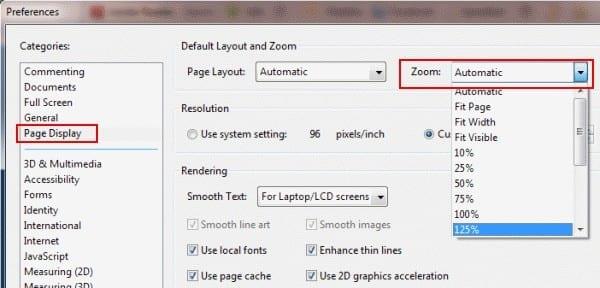
Ef þessi stilling virðist ekki virka fyrir þig gæti það verið vegna þess að það er skrifað yfir „Aðgengi“ stillingarnar. Athugaðu þau með þessum skrefum.
Opnaðu Adobe Reader.
Veldu “ Edit ” > “ Preferences “.
Veldu " Aðgengi " á vinstri glugganum.
Ef " Notaðu alltaf aðdráttarstillingu " er valið mun Reader nota stillinguna sem tilgreind er í fellivalmyndinni á þessum skjá.
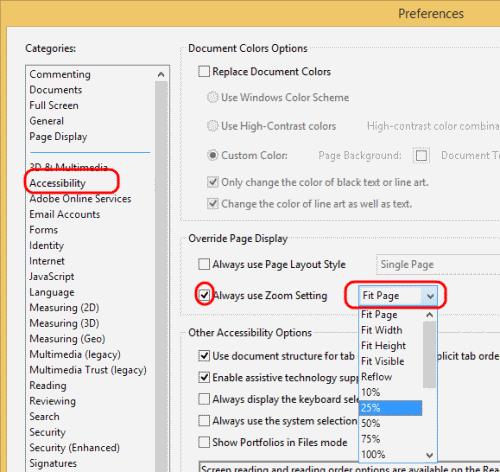
Nú þegar þú opnar PDF skjal í framtíðinni, mun það opnast birt með rétta aðdráttarstillingu fyrir þig.
Leysið vandamálið Villa kom upp við að opna þetta skjal. Aðgangi hafnað. villuboð þegar reynt er að opna PDF skrá frá tölvupóstforriti.
Við sýnum þér hvernig á að breyta hápunktalitnum fyrir texta og textareiti í Adobe Reader.
Lærðu hvernig á að hlaða niður, undirrita og senda PDF skjal með tölvupósti með þessari kennslu.
Hvernig á að breyta sjálfgefna aðdráttarstillingu í Adobe Reader.
Fela pirrandi vinstri gluggann í Adobe Reader DC að eilífu þannig að hann birtist ekki í nýopnuðum skjölum.
Leystu Apple iTunes villu sem segir að iTunes Library.itl skráin sé læst, á læstum diski, eða þú hefur ekki skrifheimild fyrir þessa skrá.
Geturðu ekki fundið út hvernig á að endurtaka lag eða lagalista í Apple iTunes? Við gátum ekki heldur í fyrstu. Hér eru nokkrar nákvæmar leiðbeiningar um hvernig það er gert.
Hvernig á að búa til nútímalegar myndir með því að bæta við ávölum hornum í Paint.NET
Notaðirðu Delete for me á WhatsApp til að eyða skilaboðum frá öllum? Engar áhyggjur! Lestu þetta til að læra að afturkalla Eyða fyrir mig á WhatsApp.
Hvernig á að slökkva á pirrandi AVG tilkynningum sem birtast neðst í hægra horninu á skjánum.
Þegar þú ákveður ertu búinn með Instagram reikninginn þinn og vilt losna við hann. Hér er handbók sem mun hjálpa þér að eyða Instagram reikningnum þínum tímabundið eða varanlega.
Lærðu skref fyrir skref hvernig á að slökkva á smellanlegum tenglum í Notepad++ með þessari auðveldu og fljótlegu kennslu.
Losaðu þig við að þáttur birtist á Up Next á Apple TV+ til að halda uppáhaldsþáttunum þínum leyndu fyrir öðrum. Hér eru skrefin.
Uppgötvaðu hversu auðvelt það er að breyta prófílmyndinni fyrir Disney+ reikninginn þinn á tölvunni þinni og Android tæki.
Ertu að leita að Microsoft Teams valkostum fyrir áreynslulaus samskipti? Finndu bestu valkostina við Microsoft Teams fyrir þig árið 2023.








